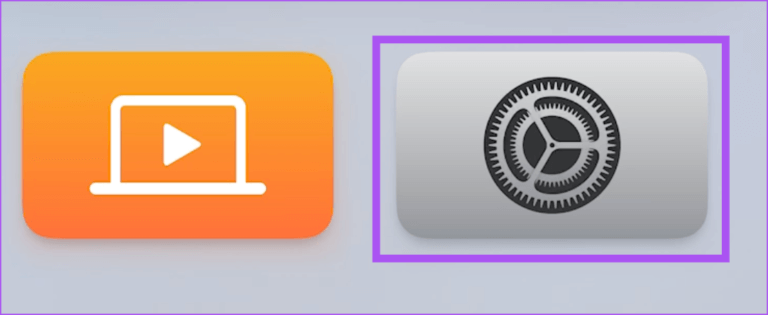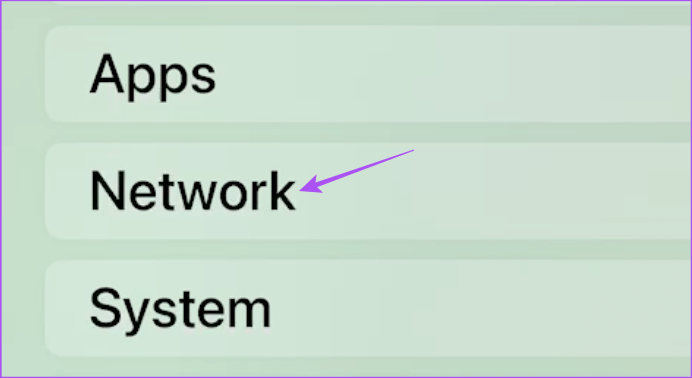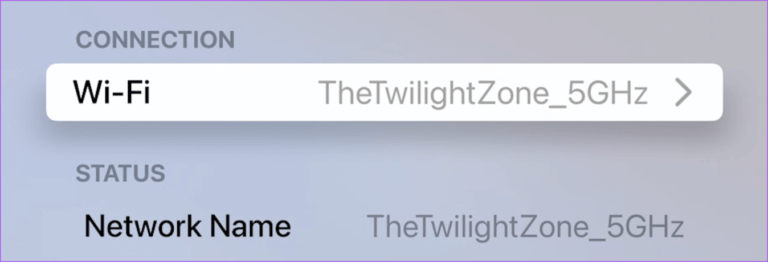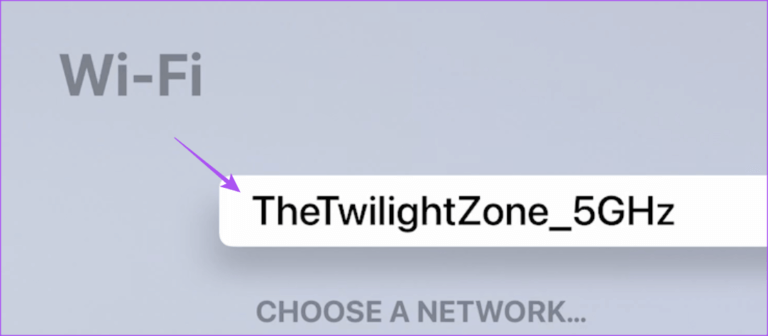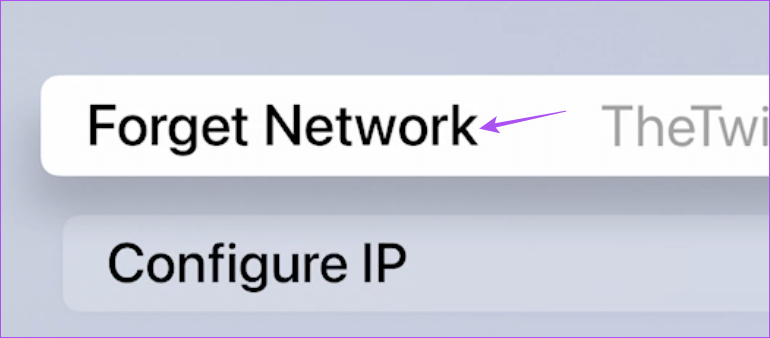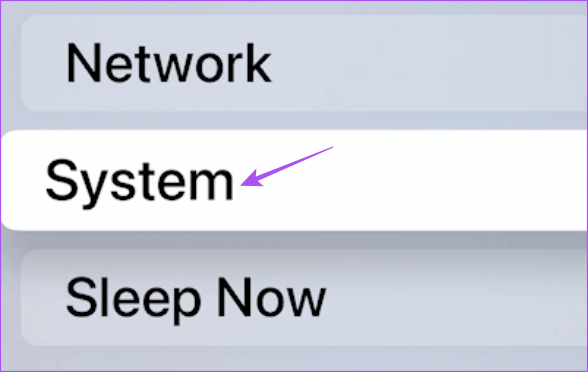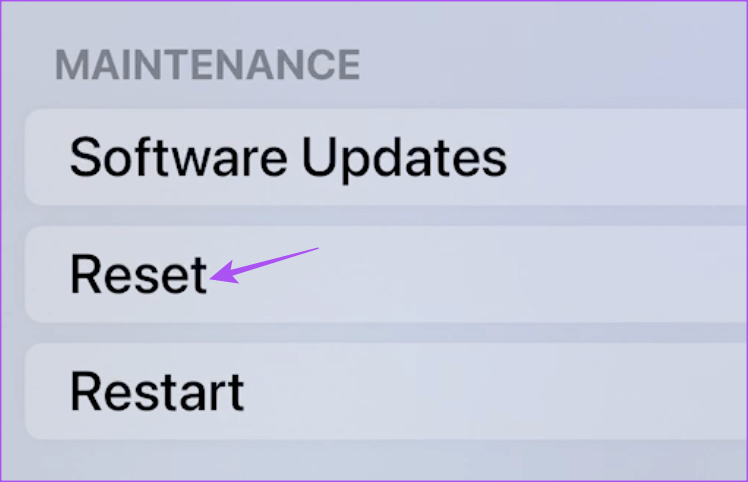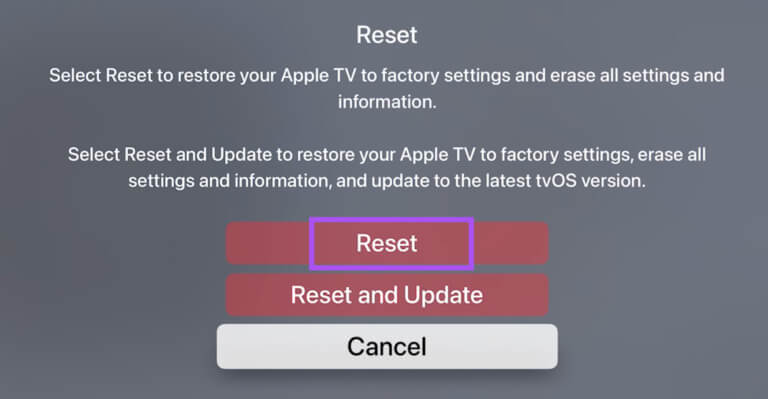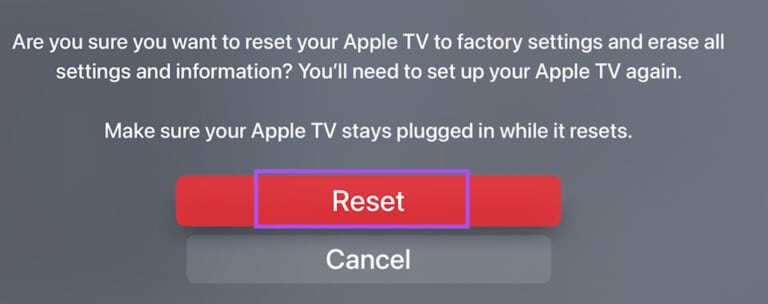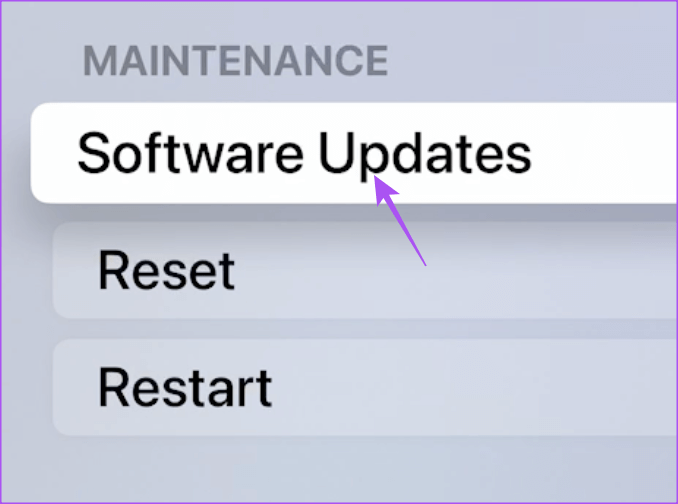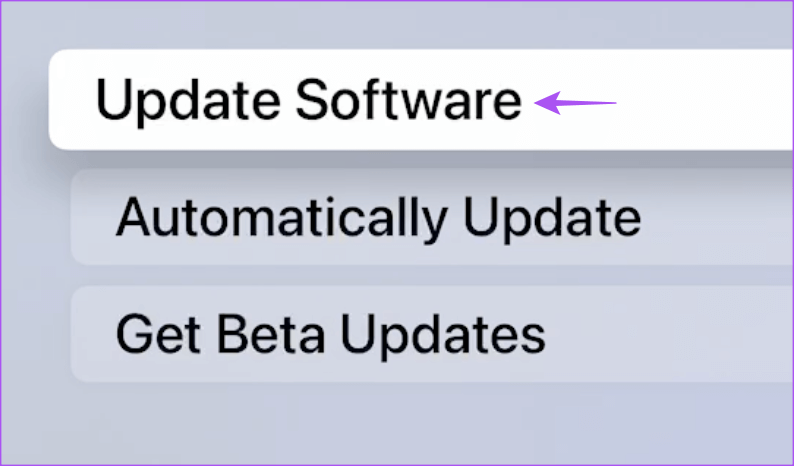Top 7 Fixes für Apple TV 4K, das keine Verbindung zu Wi-Fi herstellt
Apple TV 4K kann Inhalte mit Technologie streamen Dolby Vision und Dolby Atmos. Wenn Sie kompatible Geräte zu Hause haben, können Sie ein Kinoerlebnis bequem von Ihrer Couch aus genießen. Und dafür benötigen Sie eine gute Internetverbindung, um mit dem Apple TV 4K zu arbeiten.
Einige Benutzer beschweren sich jedoch darüber, dass ihr Apple TV 4K die Verbindung zu ihrem Wi-Fi beendet hat, wodurch ihr Seherlebnis unterbrochen wird. Stellt Ihr Apple TV 4K keine Verbindung zu Wi-Fi her oder trennt die Verbindung häufig? Sie müssen das Verbindungsproblem dauerhaft beheben. Hier sind einige Lösungen, die helfen, wenn Ihr Apple TV 4K keine Verbindung zu Wi-Fi herstellt.
1. Nähern Sie sich der Eingabeaufforderung
Wir empfehlen, Ihr Apple TV 4K näher an Ihren Router zu stellen. Die Entfernung zwischen Ihrem Router und Ihrem Apple TV 4K bestimmt oft Ihre Wi-Fi-Signalstärke. Wenn Ihr Apple TV 4K zu weit vom Router entfernt ist, wird die Verbindung immer wieder unterbrochen und Sie haben häufig Probleme beim Puffern oder Wiederverbinden mit Wi-Fi.
2. Stellen Sie eine Verbindung zum 2.4-GHz-Frequenzband her
Wenn Sie nicht in die Nähe des Routers kommen können, versuchen Sie, Ihr Apple TV 4K mit dem 2.4-GHz-Frequenzband Ihres Routers zu verbinden. Im Vergleich zum 5-GHz-Frequenzband bietet die Wellenlänge des 2.4-GHz-Frequenzbands eine größere Reichweite zum Verbinden Ihrer Geräte. Beachten Sie, dass Sie einen großen Unterschied in der Internetgeschwindigkeit feststellen können. Da 2.4 GHz oft von älteren Geräten überfüllt ist und keine enormen Internet-Übertragungsgeschwindigkeiten bietet, werden einige Ultra HD 4K-Inhalte möglicherweise nicht flüssig wiedergegeben.
3. Starten Sie Ihren Router neu
Im Gegensatz zu unserem Computer starten wir Router und Modems selten neu – es sei denn, es gibt einen Stromausfall. Sie können auf die Benutzeroberfläche Ihres Routers auf Ihrem Computer oder Mobiltelefon zugreifen, um ihn neu zu starten. Versuchen Sie als Nächstes, Ihr Apple TV 4K mit einem Wi-Fi-Netzwerk zu verbinden, um zu überprüfen, ob die Verbindungen stabil sind.
4. Vergessen und erneutes Verbinden des WI-FI-Netzwerks
Sie können versuchen, Ihr Apple TV 4K zu vergessen und es erneut mit Wi-Fi zu verbinden. Dies hilft Ihnen, nachdem Ihr Router neu gestartet wurde und Sie eine neue Verbindung zwischen Ihrem Apple TV 4K und dem Router herstellen möchten. So machen Sie es auf Ihrem Apple TV 4K mit der Siri Remote:
Schritt 1: Öffne eine App die Einstellungen vom Startbildschirm von Apple TV.
Schritt 2: Scrollen Sie nach unten und wählen Sie das Netzwerk.
Schritt 3: Lokalisieren Wi-Fi.
Schritt 4: Lokalisieren Wi-Fi-Netzwerk.
Schritt 5: Lokalisieren Vergessen Sie das Netzwerk.
Schritt 6: Warten Sie einige Sekunden und wählen Sie aus Netzwerk, um erneut eine Verbindung herzustellen.
5. Setzen Sie Ihr APPLE TV 4K zurück
Wenn das Problem weiterhin auftritt, setzen Sie Ihr Apple TV 4K auf die Werkseinstellungen zurück. Dadurch werden alle Ihre Streaming-App-Logins, Ihre Apple-ID und andere Wi-Fi-Details entfernt, die Sie möglicherweise hinzugefügt haben. Es wird wieder so, wie es war, als Sie es zum ersten Mal aus der Schachtel genommen haben.
Dazu müssen Sie die Wi-Fi-Netzwerkdetails zusammen mit den Anmeldeinformationen für Streaming-Apps und -Dienste erneut hinzufügen.
Schritt 1: Starten Sie eine App die Einstellungen vom Startbildschirm von Apple TV.
Schritt 2: Scrollen Sie nach unten und wählen Sie das System.
Schritt 3: Lokalisieren Zurücksetzen.
Schritt 4: Lokalisieren Zur Bestätigung erneut zurücksetzen. Wenn Sie ein ausstehendes tvOS-Update haben, wählen Sie die Option Zurücksetzen und aktualisieren.
Schritt 5: Lokalisieren Zurücksetzen erneut, um den Reset-Vorgang zu starten.
Schritt 6: Nachdem Sie Ihr Apple TV 4K neu gestartet haben, richten Sie es erneut ein, indem Sie es mit einem Wi-Fi-Netzwerk verbinden.
6. TVOS-Update
Wenn das Zurücksetzen nicht hilft, können Sie die tvOS-Version aktualisieren, um Fehler oder Störungen zu beseitigen. Wenn Ihr Apple TV 4K-Modell eine Ethernet-Verbindung unterstützt, können Sie ein LAN-Kabel anschließen, um es direkt mit Ihrem Router zu verbinden. Hier erfahren Sie, wie Sie auf Apple TV 4K nach tvOS-Updates suchen.
Schritt 1: Öffne eine App die Einstellungen vom Startbildschirm von Apple TV.
Schritt 2: Scrollen Sie nach unten und wählen Sie das System.
Schritt 3: Lokalisieren Programmaktualisierungen.
Schritt 4: Lokalisieren Software aktualisieren.
Schritt 5: في Wenn ein Update verfügbar ist Laden Sie es herunter und installieren Sie es. Überprüfen Sie nach Abschluss der Installation, ob das Problem behoben ist.
7. Wenden Sie sich an Ihren Internetdienstanbieter
Führen Sie Internet-Geschwindigkeitstests durch mit Ihrem Wi-Fi-Netzwerk, um die Zuverlässigkeit Ihrer Internetverbindung zu überprüfen. Wenn Sie keine guten Ergebnisse erzielen, empfehlen wir Ihnen, sich an Ihren Internet Service Provider (ISP) zu wenden. Bei Ihrem ISP kann es zu Ausfallzeiten oder Wartungsarbeiten in Ihrer Nähe kommen. Am besten meldest du dich, wenn dein Apple TV 4K und andere Geräte nicht mit dem WLAN verbunden sind.
Verbinden und spielen
Diese Lösungen helfen Ihnen, Ihr Apple TV 4K mit Wi-Fi zu verbinden und Ihre Lieblingsfilme und Fernsehsendungen zu genießen. Aber neben der Online-Nutzung ist vielen Benutzern auch die Bildqualität ein Anliegen. Dann können Sie eine Bildqualität mit scharfen Details und lebendigen Farben gepaart mit einem dynamischen Bereich für ein immersives Kinoerlebnis genießen. Das Apple TV 4K ist eine leistungsfähige Streaming-Box, wenn es mit einem guten 4K-Fernseher gekoppelt wird. Sehen Sie sich unsere Liste der besten Fernseher für Apple TV 4K an, wenn Sie vorhaben, einen neuen Fernseher zu kaufen oder Ihren vorhandenen Fernseher aufzurüsten.